Cum de a desena un cerc în Photoshop. Selectarea instrumentelor
Programul "Photoshop" este un set puternic de instrumente pentru crearea de logo-uri, editarea fotografiilor, colaje variate, design-ul site-ului. Da, este mai ușor să spunem ce "Photoshop" nu știe cum să folosească grafice raster și vectoriale.
conținut
Sunt cursuri întregi despre programul "Photoshop". Dar dacă sunteți doar un fotoshop începător, atunci trebuie să învățați treptat, pas cu pas, un singur instrument la un moment dat.

Cum de a desena un cerc în "Photoshop" și ce instrumente sunt necesare pentru aceasta
Începe calea ta spinoasă în lumea "Photoshop" - învățăm să atragem cercuri și cercuri.
- Creați un document nou, în care vom perfecționa abilitățile.

- Pentru a face acest lucru, mergeți la meniul Fișier / Nou și setați valorile noului document, (lățime și înălțime în pixeli, aici puteți selecta cifre arbitrare). Rezoluția 72. Culoarea de fundal este albă. Înainte de a desena un cerc neted în "Photoshop", asigurați-vă că aveți instrumentele necesare - un panou cu instrumente. Implicit, este situat în partea stângă, pe verticală. Dacă nu este acolo, mergeți la meniul "Fereastră" și marcați elementul "Instrumente" acolo. Bara de instrumente va apărea automat ca o coloană cu butoane.

Instrumentul Photoshop "figura"
Acum, la cele mai interesante, de fapt, cum să desenezi un cerc în "Photoshop".
Bara de instrumente are două butoane, asemănătoare cu casetele încrucișate, una dintre ele fiind implicită negru, cealaltă este albă. Cel pe partea de sus este activ. Puteți schimba culorile între ele făcând clic pe săgeata mică de lângă aceste pătrate. Dacă trebuie să selectați altă culoare, faceți clic pe caseta de sus și selectați culoarea dorită din paletă sau introduceți codul de culoare în câmpul marcat cu pictograma ascuțită (#). Sau experimentați prin introducerea valorilor fiecărei culori din modelul de culoare RGB în intervalul de la 255 la 0.

Acum mergeți direct la întrebarea: "Cum să desenați un cerc în Photoshop?"
- Faceți clic pe butonul din dreapta al mouse-ului de pe instrumentul "Figura". În lista derulantă, selectați instrumentul Ellipse.
- În panoul cu setări, setați valoarea la "Pixeli".
- Și trageți pe o foaie albă: într-un loc arbitrar, puneți cursorul, țineți apăsat butonul stâng al mouse-ului și mutați în diagonală pentru a face un cerc. În același timp, trebuie să țineți apăsată tasta Shift pentru a obține un cerc neted.
- Prin folosirea unui singur instrument, avem o figură atât de interesantă.

Instrument Oval
În "Photoshop" puteți desena un cerc cu o umplere în încă un mod.
- Alegeți instrumentul "Zonă ovală"
- Desenați un cerc cu tasta Shift apăsată, apoi, în cerc, faceți clic pe butonul din dreapta al mouse-ului și selectați "Run Fill" din lista derulantă
- În coloana "Conținut" selectați "culoare" (sau alegeți culoarea dorită din paleta de culori și faceți clic pe "OK").
- Apoi, eliminați selecția făcând clic pe "Evidențiați" în panoul superior (Deselectați).
Apropo, în timp ce un cerc este selectat, puteți muta în întregul document prin comutarea de pe instrumentul „Move“, și apoi, ținându-se un cerc, o puteți trage oriunde în pânza.

Același instrument poate crea un inel. Modificați valoarea în calea din setări. Și făcând clic dreapta pe cercul evidențiat, trebuie să selectați "Stroke". Apoi, setați valoarea în pixeli a lățimii cursei. Nu uitați să eliminați selecția.
Un alt cerc poate fi creat folosind o perie. Alegeți o perie rotundă cu muchii dure. Dimensiunea periei poate fi reglată folosind paranteze pătrate de pe tastatură. În acest caz, veți obține o imagine bitmap.
Încearcă, practică. După ce ați studiat materialul util pe Internet, puteți învăța nu numai cum să desenați un cerc în "Photoshop", ci și multe alte lucruri interesante. Mult noroc în toate eforturile voastre!
 La fel ca în `Photoshop`, eliminați selecția: patru moduri
La fel ca în `Photoshop`, eliminați selecția: patru moduri Schimbați culoarea ochilor cu Photoshop
Schimbați culoarea ochilor cu Photoshop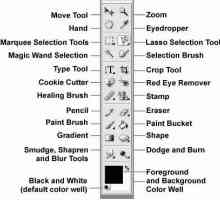 Cum să decupați o fotografie în Photoshop: instrucțiuni pentru începători
Cum să decupați o fotografie în Photoshop: instrucțiuni pentru începători Cum se poate bloca fundalul cu Photoshop
Cum se poate bloca fundalul cu Photoshop Ce face funcția `mască `în Photoshop?
Ce face funcția `mască `în Photoshop? Modul de procesare a fotografiilor în Photoshop: instrucțiuni pentru începători
Modul de procesare a fotografiilor în Photoshop: instrucțiuni pentru începători Cum se înlocuiește fundalul în Photoshop: instrucțiuni pentru începători
Cum se înlocuiește fundalul în Photoshop: instrucțiuni pentru începători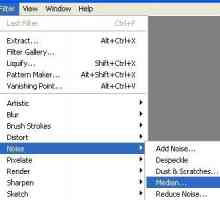 Cum se instalează plugin-ul în Photoshop: instrucțiuni pentru începători
Cum se instalează plugin-ul în Photoshop: instrucțiuni pentru începători Retușați fotografii în "Photoshop": instrucțiuni pentru începători
Retușați fotografii în "Photoshop": instrucțiuni pentru începători Cum se face un logo în Photoshop: instrucțiuni pentru începători
Cum se face un logo în Photoshop: instrucțiuni pentru începători Cum se schimbă fundalul în Photoshop folosind Photoshop?
Cum se schimbă fundalul în Photoshop folosind Photoshop? Cum să atrag în Photoshop? Desenați în Photoshop de la zero: sfaturi, recenzii
Cum să atrag în Photoshop? Desenați în Photoshop de la zero: sfaturi, recenzii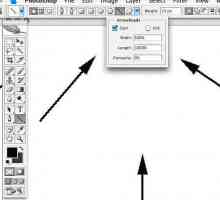 Ca în "Photoshop" trageți săgeata: căi și instrucțiuni
Ca în "Photoshop" trageți săgeata: căi și instrucțiuni Cum se pune rusa în Photoshop CS6 `: sfaturi, recomandări
Cum se pune rusa în Photoshop CS6 `: sfaturi, recomandări Gradienți pentru "Photoshop": unde să descărcați și cum să instalați
Gradienți pentru "Photoshop": unde să descărcați și cum să instalați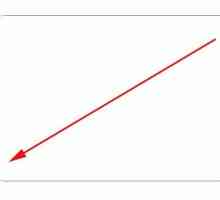 Cum să rotunji marginile în Photoshop - o modalitate ușoară
Cum să rotunji marginile în Photoshop - o modalitate ușoară Cum să restrângeți fundalul în Photoshop și să salvați fotografia
Cum să restrângeți fundalul în Photoshop și să salvați fotografia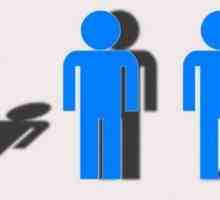 Cum se face o umbră în Photoshop?
Cum se face o umbră în Photoshop?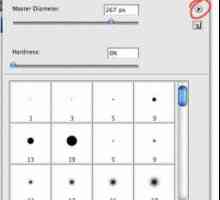 Cum se instalează perii în Photoshop: instrucțiuni detaliate
Cum se instalează perii în Photoshop: instrucțiuni detaliate Cum se utilizează Photoshop? De unde să încep?
Cum se utilizează Photoshop? De unde să încep? Cum se face rapid un cadru în Photoshop
Cum se face rapid un cadru în Photoshop
 Schimbați culoarea ochilor cu Photoshop
Schimbați culoarea ochilor cu Photoshop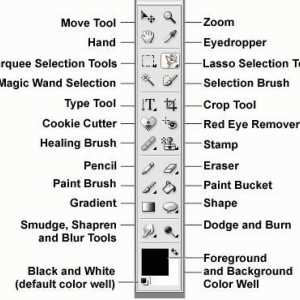 Cum să decupați o fotografie în Photoshop: instrucțiuni pentru începători
Cum să decupați o fotografie în Photoshop: instrucțiuni pentru începători Cum se poate bloca fundalul cu Photoshop
Cum se poate bloca fundalul cu Photoshop Ce face funcția `mască `în Photoshop?
Ce face funcția `mască `în Photoshop? Modul de procesare a fotografiilor în Photoshop: instrucțiuni pentru începători
Modul de procesare a fotografiilor în Photoshop: instrucțiuni pentru începători Cum se înlocuiește fundalul în Photoshop: instrucțiuni pentru începători
Cum se înlocuiește fundalul în Photoshop: instrucțiuni pentru începători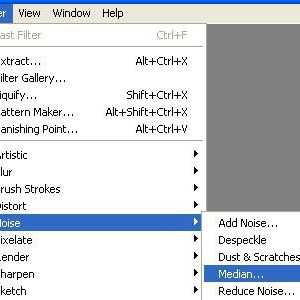 Cum se instalează plugin-ul în Photoshop: instrucțiuni pentru începători
Cum se instalează plugin-ul în Photoshop: instrucțiuni pentru începători Retușați fotografii în "Photoshop": instrucțiuni pentru începători
Retușați fotografii în "Photoshop": instrucțiuni pentru începători Cum se face un logo în Photoshop: instrucțiuni pentru începători
Cum se face un logo în Photoshop: instrucțiuni pentru începători Cum se schimbă fundalul în Photoshop folosind Photoshop?
Cum se schimbă fundalul în Photoshop folosind Photoshop?